Pour aider les personnes malvoyantes, vous pouvez utiliser la fonction de synthèse vocale dans vos vidéos TikTok. Les gens peuvent entendre le texte que vous ajoutez une fois au début de la vidéo, et vous pouvez sélectionner différentes options vocales.
Si vous voulez essayer la fonctionnalité, voici comment utiliser la synthèse vocale sur TikTok en utilisant votre téléphone portable ou votre tablette.
Table des matières

Ajouter du texte à la parole sur TikTok
Ajouter du texte à la parole à votre vidéo est facile à faire dans l'application TikTok sur Android, iPhone et iPad.
- Capturez votre vidéo comme vous le feriez habituellement.
- Avant d'appuyer sur Suivant en bas, appuyez sur Texte. Elle se trouve en bas sur les téléphones portables et en haut à droite sur les tablettes.
- Tapez votre texte dans la zone de texte.
- Appuyez immédiatement sur l'icône Text to Speech à gauche des styles de police et sélectionnez Terminé en haut. Si vous avez déjà appuyé sur Terminé pour continuer, appuyez sur la zone de texte et choisissez Text to Speech dans le menu contextuel.
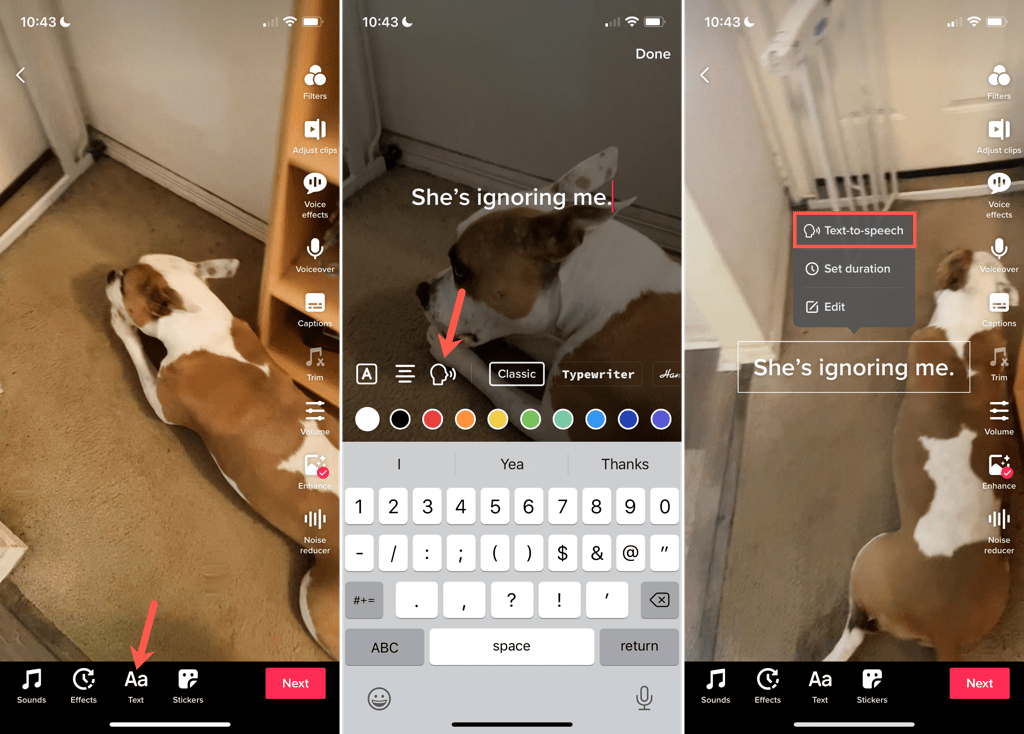
- Pour changer la voix, appuyez sur la zone de texte et choisissez Changer de voix dans le menu contextuel.
- Sélectionnez la voix de synthèse vocale que vous souhaitez utiliser en bas de l'écran et appuyez sur Terminé.  ;

- Appuyez sur Suivant pour passer à l'étape suivante et publier votre vidéo ou l'enregistrer en tant que brouillon.< /li>
Vous pouvez ajouter une synthèse vocale à un brouillon de vidéo que vous avez enregistré de la même manière.
Définissez une durée pour afficher la zone de texte
La synthèse vocale de votre vidéo est prononcée à le début de votre clip. Cependant, la zone de texte reste. Vous pouvez éventuellement définir la durée d'affichage de la zone de texte.
- Appuyez sur la zone de texte et sélectionnez Définir la durée dans le menu contextuel.< /li>
- Utilisez le curseur en bas pour régler la durée d'affichage du texte. Très probablement, vous ferez glisser de droite à gauche pour raccourcir le temps après la lecture de la narration.
- Si vous le souhaitez, appuyez sur le bouton jouer pour afficher un aperçu et ajuster la durée si nécessaire.
- Appuyez sur la coche pour appliquer la modification.
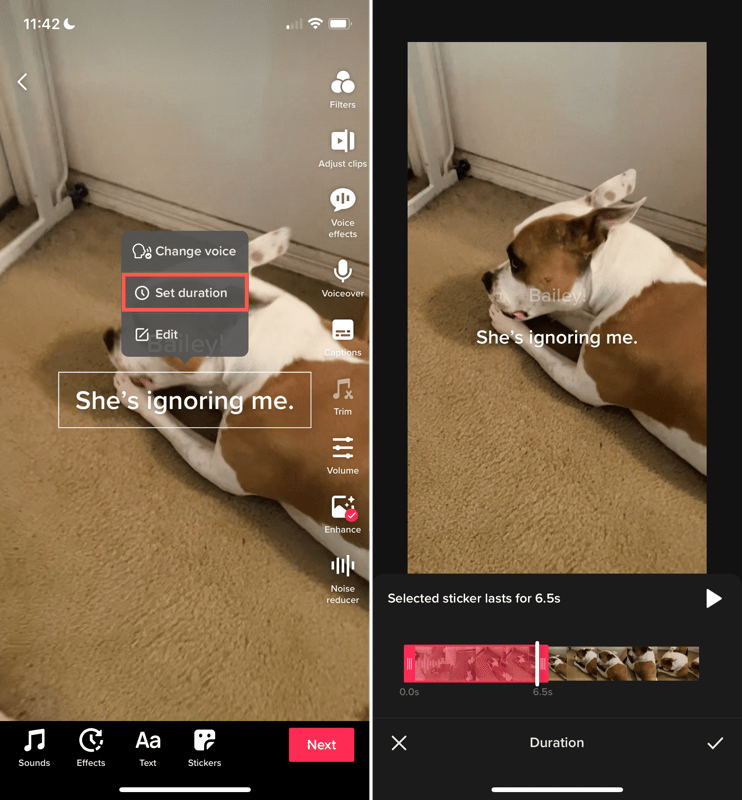
Modifier le texte
Pour modifier le texte que vous avez saisi, appuyez sur la zone de texte et sélectionnez Modifier dans le menu contextuel. Apportez vos modifications ou saisissez un nouveau texte et sélectionnez Terminé. Le texte parlé se met à jour automatiquement.

Supprimer la synthèse vocale sur TikTok
Si vous appliquez la synthèse vocale à votre vidéo comme décrit ci-dessus et que vous changez d'avis, vous pouvez la supprimer avant de publier votre vidéo.
Effectuez l'une des actions suivantes pour désactiver la synthèse vocale :
- Sélectionnez la zone de texte, choisissez Modifier, puis appuyez sur l'icône Text to Speech pour supprimer la coche.
- Appuyez sur la zone de texte et sélectionnez Changer de voix. Choisissez ensuite Aucun pour la voix.

L'ajout de fonctionnalités d'accessibilité telles que la synthèse vocale sur TikTok permet à davantage de personnes de profiter de vos vidéos. Espérons que d'autres applications de médias sociaux avec des vidéos suivront !

